
- •12.1.2. Вставка эффекта
- •12.1.3. Палитра Effects
- •12.1.4. Палитра Effect Controls
- •12.2.1. Назначение эффекта клипу
- •12.2.2. Назначение аудиоэффекта звуковому треку
- •12.2.3. Изменение последовательности эффектов
- •12.2.4. Временное выключение эффекта
- •12.2.5. Удаление эффекта
- •12.2.6. Настройка эффектов
- •12.3. Динамические эффекты
12.2.1. Назначение эффекта клипу
Повторимся, что для добавления нового эффекта некоторому клипу:
Перетащите желаемый эффект из палитры Effects (Эффекты) на нужный клип в окно Timeline (Монтаж).
Отрегулируйте параметры эффекта в палитре Effect Controls (Управление эффектом).
Примечание 1: Для назначения эффекта действовать можно было бы и иначе — сначала выделить клип в фильме, а затем перетащить эффект прямо в палитру Effect Controls (Управление эффектом).
Примечание 2: Вновь назначенный эффект добавляется в конец списка имеющихся эффектов.
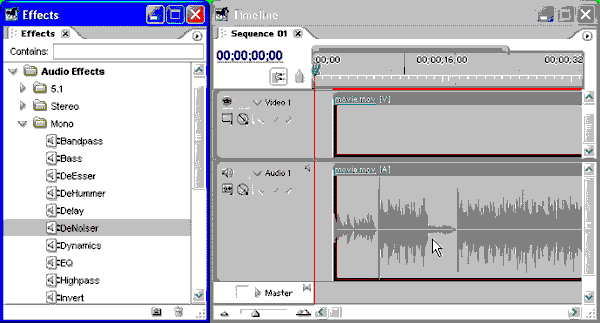
Рис. 12.11. Форматы звукового клипа и эффекта должны быть одинаковыми
Особенность звуковых эффектов заключается в том, что они разложены в папки в палитре Effects (Эффекты), согласно форматам звука, т. е. — Mono (Моно), Stereo (Стерео) или 5.1. При назначении клипу звукового эффекта необходимо выбирать эффект из папки, отвечающей формату трека (рис. 12.11). Применение к звуковому клипу эффекта DeNoiser (Уменьшение шума) показано на рис. 12.12.
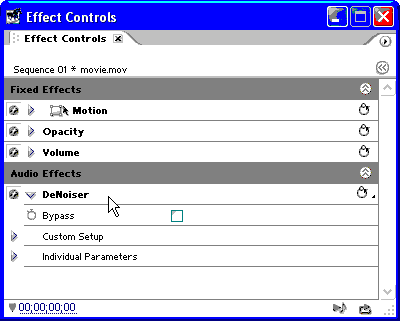
Рис. 12.12. Аудиоэффект DeNoiser назначен звуковому клипу
12.2.2. Назначение аудиоэффекта звуковому треку
Аудиоэффекты допускается назначать не только отдельным клипам (см. разд. 12.2.1), но и целым трекам. Для настройки аудиоэффекта на треке сделайте следующее:
Откройте окно Audio Mixer (Аудиомикшер).
Если зоны эффектов на панелях треков скрыты, то вызовите их нажатием кнопки Show/Hide Effects and Sends (Показать/Скрыть эффекты и назначения).
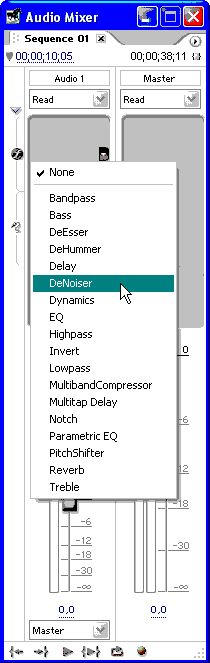
Рис. 12.13. Для назначений аудиоэффекта треку вызовите раскрывающийся список эффектов в окне Audio Mixer
Щелкните на кнопке вызова раскрывающегося списка одного из эффектов (рис. 12.13).
Выберите в появившемся всплывающем меню желаемый эффект.
Настройте эффект при помощи появившихся в окне Audio Mixer (Аудио-микшер) элементов управления параметров эффекта (рис. 12.14).
12.2.3. Изменение последовательности эффектов
В ряде случаев последовательность применения спецэффектов имеет ключевое значение. Чтобы изменить порядок следования эффектов в палитре Effect Controls (Управление эффектом), следует просто перетащить нужный эффект на новое место, зацепив указателем мыши панель эффекта в палитре.
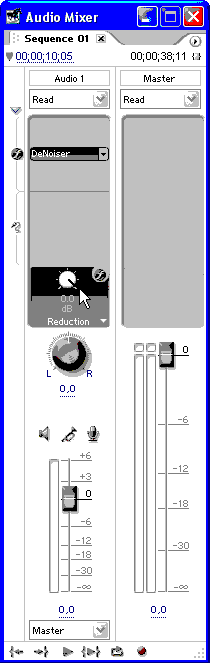
Рис. 12.14. Регулировка параметров аудиоэффекта, назначенного треку, в окне Audio Mixer
12.2.4. Временное выключение эффекта
Чтобы временно выключить эффект, не удаляя его, достаточно нажать кнопку Enable Effect (Включить эффект) слева от его названия. При наведении указателя на эту кнопку всплывает подсказка Toggle the effect on or off (Включить или выключить эффект) (рис. 12.15). После нажатия кнопки Enable Effect (Включить эффект) пиктограмма в виде буквы F внутри нее пропадет, и эффект не будет приниматься во внимание при расчете кадра фильма. При этом все настройки эффекта сохраняются, и повторное нажатие кнопки Enable Effect (Включить эффект) включает эффект. На рис. 12.15 включен лишь один из трех эффектов — Gaussian Blur (Гауссово размытие).
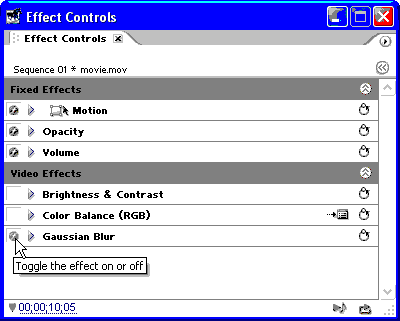
Рис. 12.15. Из видеоэффектов включен только эффект Gaussian Blur
